
Nápověda pro Kontakty
Vítají vás Kontakty
Všechny údaje o svých kontaktech můžete šikovně uchovávat na jednom místě.
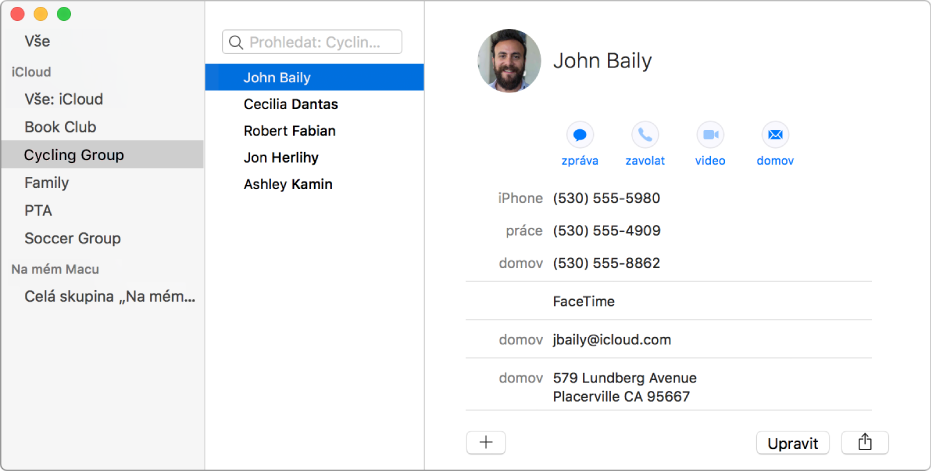
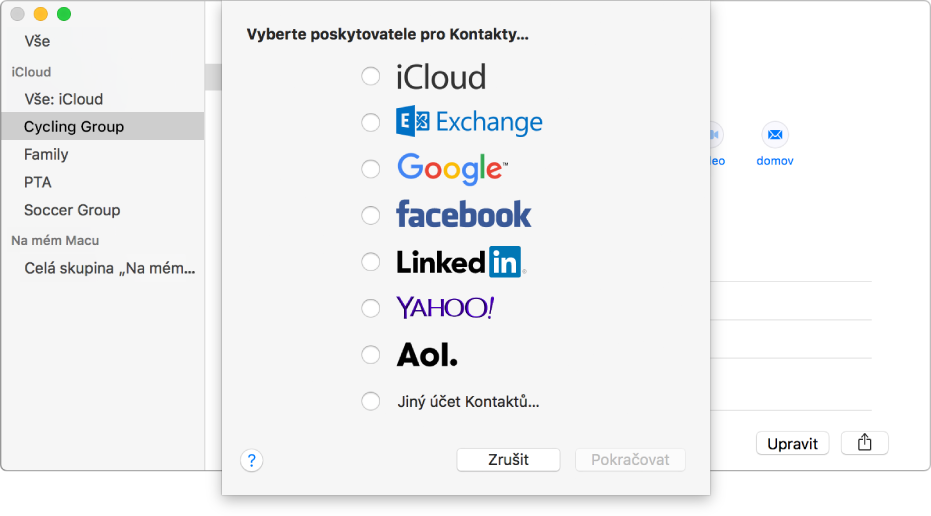
Shromažďování údajů o kontaktech ze všech vašich účtů
Používáte‑li kontakty na dalších internetových účtech, jako je například iCloud, Google, Facebook, LinkedIn nebo Yahoo, můžete si tyto účty přidat do Kontaktů na Macu. Chcete‑li přidat kontakty z určitého internetového účtu, použijte příkaz Kontakty > Přidat účet, poté vyberte typ účtu a klikněte na Pokračovat.
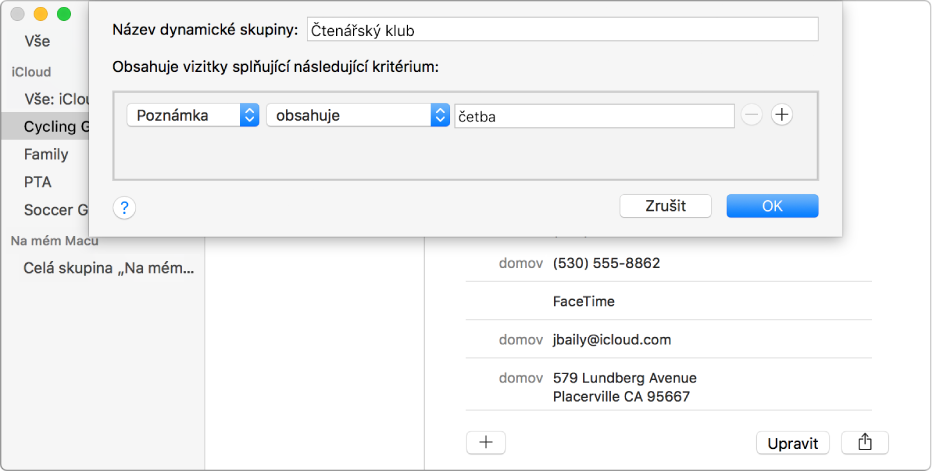
Automatické vytváření skupin
Podle potřeby můžete vytvářet dynamické skupiny sdružující kontakty se společnými vlastnostmi. Můžete například vytvořit dynamickou skupinu „Čtenářský klub“, která bude obsahovat všechny osoby, které mají v poli Poznámka na své vizitce zapsanou poznámku „četba“. Použijte příkaz Soubor > Nová dynamická skupina.
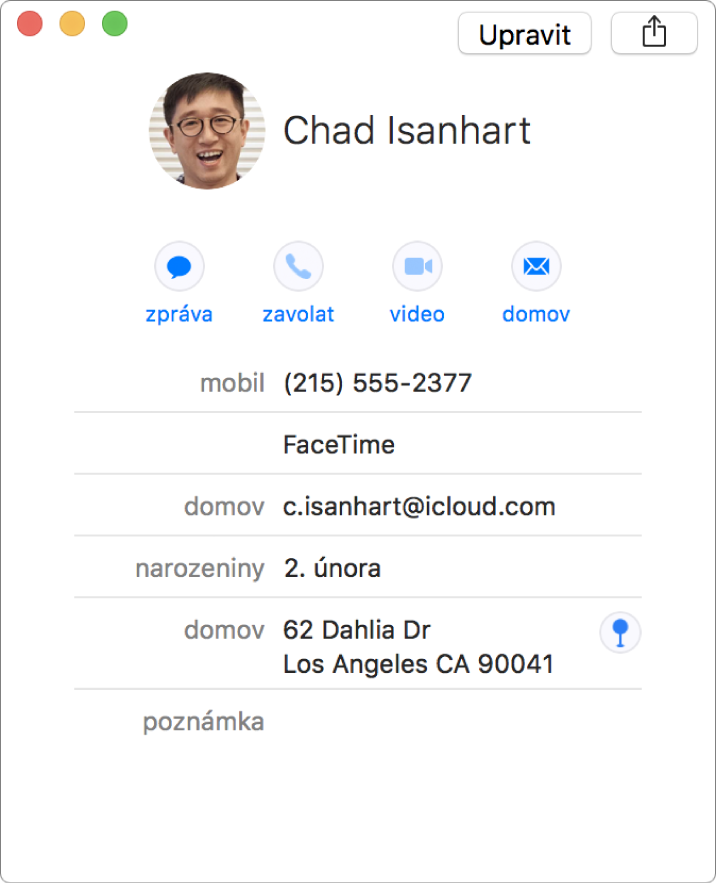
Zobrazení na mapě
Podle potřeby můžete zobrazit mapu ukazující místo, kde se nachází kontaktní adresa. Přesuňte ukazatel na poštovní adresu a poté klikněte na tlačítko Mapa ![]() , zobrazené u pravého okraje okna. Dané místo se zobrazí v aplikaci Mapy.
, zobrazené u pravého okraje okna. Dané místo se zobrazí v aplikaci Mapy.
Přečtěte si další informace o seskupování kontaktů, automatickém vytváření skupin nebo zobrazení mapy na Macu.